PDF文件怎么插入空白页面并设置页面大小?
PDF文件怎么插入空白页面并设置页面大小?想要给pdf文件插入一个已知大小的空白页面,该怎么插入空白页面并调整大小呢?下面我们就来看看详细的教程,需要的朋友可以参考下
给PDF文件页面内容中添加空白页面的方法是什么呢?下面我们就来看看如何给PDF文件页面内容中添加新空白页面。
1、首先,我们对相应的PDF文件进行编辑文件的前提是打开PDF文件。我们可以在百度搜索可以实现对PDF文件编辑的工具来打开相应的PDF文件。打开文件的效果如图所示:

2、接下来我们就可以使用PDF编辑器来打开相应的PDF文件了。在PDF编辑器菜单栏中点击文档菜单,在文档下拉菜单中我们选择点击插入页面选项。选择插入空白页面。
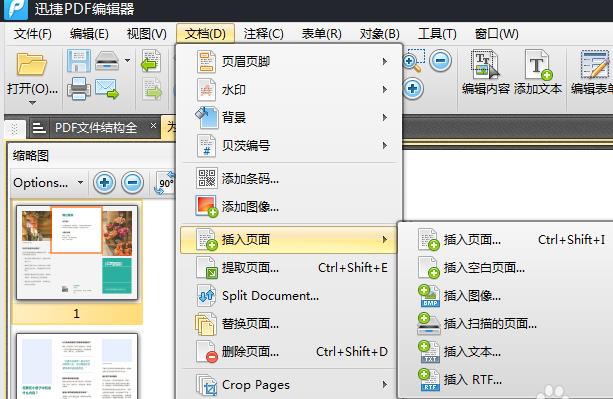
3、在弹出的插入空白页界面中,我们可以看到插入的页面类型有基本型的文档页面和标准的页面。当然我们还可以自定义页面大小。
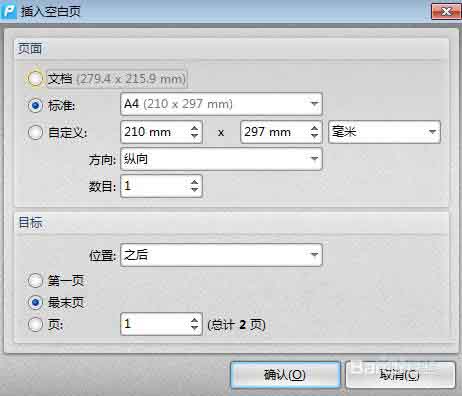
4、在自定义插入页面选项中,我们可以对添加的页面大小从点,活字等的单位设定来确定新页面。
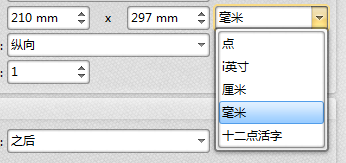
5、如图所示的添加新页面效果,当然我们添加的新页面大小尺寸最后和PDF文件页面中其他的页面大小相等才显得和谐。
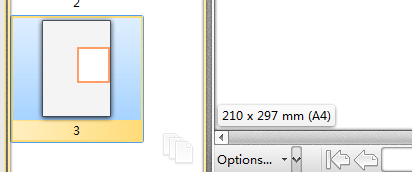
相关推荐:
您可能感兴趣的文章
- 04-18如何解决word中文双引号变成英文引号
- 04-18Word2010技巧大全
- 04-18word怎么设置对齐字符网格
- 04-18如何在Word2010里插入水印?
- 04-18word 设置编号后如何让下面的字对齐
- 04-18word中的网格对齐是什么意思
- 04-18如何解决word2013停止工作
- 04-18word打印缺一部分表格文件怎么办
- 04-18WORD中怎样设置字体长宽
- 04-18Word2013怎样制作名片


阅读排行
推荐教程
- 11-22office怎么免费永久激活 office产品密钥永久激活码
- 11-30正版office2021永久激活密钥
- 11-25怎么激活office2019最新版?office 2019激活秘钥+激活工具推荐
- 11-25office2010 产品密钥 永久密钥最新分享
- 11-22Office2016激活密钥专业增强版(神Key)Office2016永久激活密钥[202
- 11-30全新 Office 2013 激活密钥 Office 2013 激活工具推荐
- 11-25正版 office 产品密钥 office 密钥 office2019 永久激活
- 11-22office2020破解版(附永久密钥) 免费完整版
- 11-302023 全新 office 2010 标准版/专业版密钥
- 11-22office2010激活密钥有哪些?office2010永久激活密钥分享







